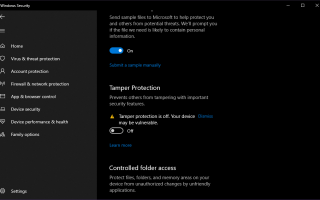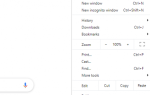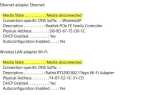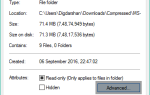Bezpieczeństwo jest głównym problemem, szczególnie jeśli chodzi o ochronę i prywatność informacji.
Właśnie dlatego wprowadzane są ciągłe aktualizacje i ulepszenia w tym obszarze, które zawierają funkcję o nazwie Ochrona antysabotażowa.
Chociaż Windows Security jest wystarczająco silny, aby poradzić sobie z większością zagrożeń cyberbezpieczeństwa, staje się bezużyteczny, gdy zostanie dezaktywowany przez oprogramowanie innych firm lub złośliwe oprogramowanie.
Właśnie dlatego stworzono funkcję Ochrona przed naruszeniem integralności, ponieważ jej głównym celem jest zapobieganie zmianie odpowiednich ustawień programu Windows Defender Antivirus.
W tym zakresie opracowaliśmy listę metod, których można użyć do wyłączenia lub włączenia ochrony antysabotażowej w systemie Windows 10, chociaż zdecydowanie zalecamy, aby funkcja była zawsze aktywowana.
Jak ja Włącz lub wyłącz ochronę antysabotażową w systemie Windows 10?
1. Włącz lub wyłącz Zabezpieczenie antysabotażowe za pomocą interfejs użytkownika Windows Security
- Kliknij na Początek przycisk
- Kliknij Ustawienia
- Iść do Aktualizacje Bezpieczeństwo
- Wybierz Zabezpieczenia systemu Windows
- Przełącz na Ochrona przed wirusami i zagrożeniami
- Wybierz Zarządzaj ustawieniami
- Przewiń trochę, aby znaleźć Ochrona przed naruszeniem integralności
- Przełącznik pomiędzy Na lub Poza, w zależności od tego, czego potrzebujesz
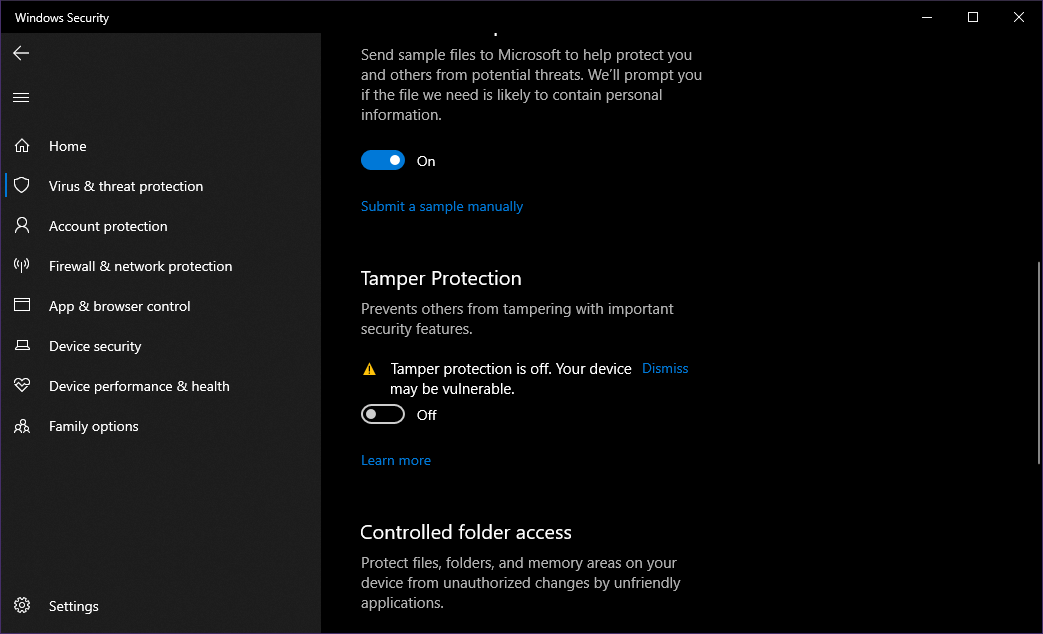
2) Włącz lub wyłącz ochronę antysabotażową, zmieniając rejestry
- Kliknij Zdobyć + R
- Wpisz regedit.exe
- Spowoduje to otwarcie Edytor rejestru
- Przejdź do tej lokalizacji:
- HKEY_LOCAL_MACHINESOFTWAREMicrosoftWindows DefenderFeatures
- Kliknij dwukrotnie DWORD Ochrona przed naruszeniem integralności aby edytować wartość
- Ustaw na 0 aby wyłączyć ochronę sabotażową
- Ustaw na 5 aby włączyć ochronę sabotażową
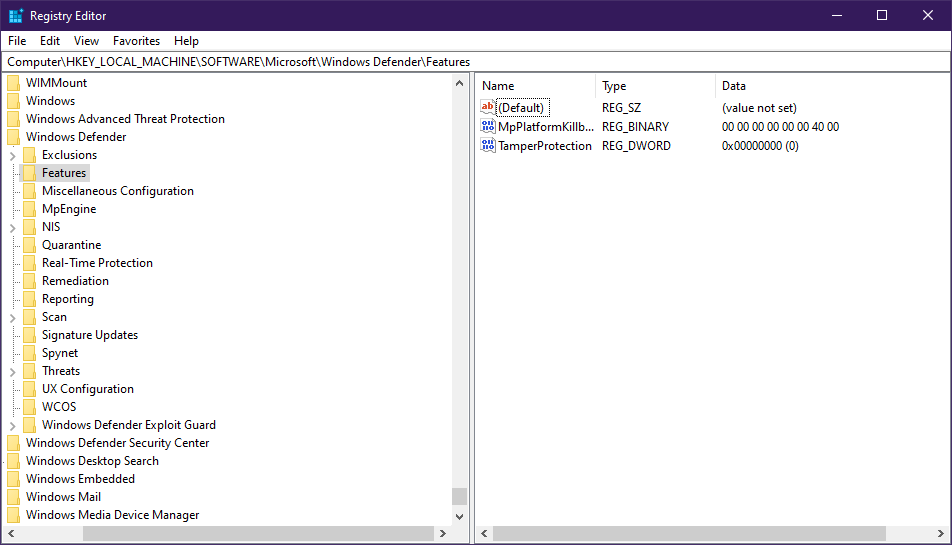
Czy edytor rejestru wydaje się zbyt trudny? Wypróbuj ten program, który uprości wszystko!
3. Włącz lub wyłącz ochronę antysabotażową za pomocą usługi Intune
- Idź do Portal zarządzania urządzeniami Microsoft 365
- Zaloguj się przy użyciu konta służbowego lub szkolnego
- Wybierz Konfiguracja urzadzenia
- Iść do Profile
- Utwórz profil, który zawiera następujące ustawienia:
- Platforma:
- Windows 10 i nowszy
- ProfileType:
- Ochrona punktu końcowego
- Platforma:
- Iść do Ustawienia
- Wybierz Centrum bezpieczeństwa Windows Defender
- Kliknij Ochrona przed naruszeniem integralności
- Skonfiguruj to na lub poza
- Przypisz profil do jednej lub więcej grup
Wykonując jedną z następujących 3 metod, będziesz mógł włączać i wyłączać Zabezpieczenie antysabotażowe według własnego uznania. Należy jednak pamiętać, że ze względu na charakter ochrony antysabotażowej i jej działanie zaleca się, aby była włączona przez cały czas.
Czy ten przewodnik był dla Ciebie przydatny? Daj nam znać w sekcji komentarzy poniżej.
Zatwierdź